- Vidensbase
- Marketing
- Reklamer
- Fejlfinding af annoncesporingsproblemer
Fejlfinding af annoncesporingsproblemer
Sidst opdateret: 21 december 2023
Gælder for:
Når du har forbundet din annoncekonto til HubSpot og slået automatisk sporing til, vil HubSpot forsøge at anvende sporing på alle annoncerne i annoncekontoen.
Hvis HubSpot ikke kan spore nogen af dine annoncer, vil der blive vist en fejl i dit Ads-dashboard. Efter at have gennemgået og løst disse fejl, vil HubSpot forsøge at anvende sporingsskabelonen igen inden for 15 minutter.
Bemærk: Annoncenetværkenes grænseflader opdateres ofte, og selvom HubSpot overvåger disse ændringer nøje, er det ikke sikkert, at nedenstående skærmbilleder stemmer overens med det, du ser i din annoncekonto.
Identificer og gennemgå dine annoncesporingsfejl
For at gennemgå dine annoncesporingsfejl:
- På din HubSpot-konto skal du navigere til Marketing > Annoncer.
- Gennemgå dine annoncekampagner for eventuelle sporingsfejl. Klik derefter på kampagnens navn.
- Find den annoncegruppe eller det annoncesæt, der indeholder annoncen med et sporingsproblem. Klik på annoncegruppens eller annoncesættets navn.
- Hold musen over alarmen , og klik på Vis fejl.
- I højre panel kan du se fejlene og trinene til at løse dem.

Generelle fejl
| Fejl | Hvad fejlen betyder |
Sådan løser du fejlen |
Annonceværktøjet indlæses ikke |
Hvis du har problemer med at indlæse annonceindhold eller annonceværktøjet, skyldes det sandsynligvis, at der er installeret annonceblokkere i din browser. |
For at løse denne fejl skal du tjekke din browser og deaktivere eventuelle annonceblokkere, og derefter prøve at indlæse annonceværktøjet igen. |
Automatisk sporing er slået fra |
Når du forbinder din annoncekonto, vil HubSpot bede dig om at slå automatisk sporing til for dine annoncer. |
For at undgå denne fejl skal du genaktivere automatisk sporing i dine HubSpot Ads-indstillinger.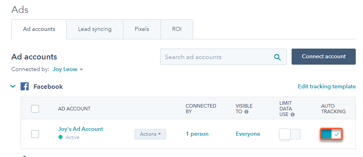 |
Utilstrækkelige tilladelser |
Denne fejl vises, når den bruger, der oprindeligt forbandt annoncekontoen med HubSpot, ikke har tilstrækkelige tilladelser til kontoen eller virksomhedssiden. |
For at løse dette problem skal du sikre dig, at brugeren har tilstrækkelige tilladelser til Facebook Ads-, Google Ads- eller LinkedIn Ads-kontoen og tilstrækkelige tilladelser til den relevante Facebook- eller LinkedIn-virksomhedsside. |
Omdirigerede annonce-URL'er |
Omdirigerede URL'er er ikke kompatible med HubSpots annoncesporing. Når en URL omdirigeres, går alle tilknyttede sporingsparametre tabt. |
For at løse dette problem skal du bruge den fulde, endelige URL til hver annonce. Brug ikke kliksporingstjenester, der kræver en omdirigering. Nogle almindelige omdirigeringssituationer er:
|
Vi kan ikke spore dine annoncer lige nu. Vi prøver automatisk igen hver dag |
Denne fejl vises, når HubSpot ikke kan anvende sporing på din annonce, men der er ingen yderligere oplysninger tilgængelige fra annoncenetværket. |
Hvis fejlen ikke løser sig selv efter et stykke tid, bedes du kontakte HubSpot Support. |
Kan ikke spore denne kampagnetype |
Denne fejl vises, når annoncenetværkets API-begrænsninger forhindrer HubSpot i at spore annoncekampagnen. |
På grund af disse begrænsninger kan HubSpot ikke spore følgende kampagnetyper:
|
Fejl i sporing af Facebook-annoncer
| Fejl | Hvad fejlen betyder |
Sådan løser du fejlen |
For mange engagementer |
Facebook bruger en algoritme til at optimere annoncer i sit netværk. For at undgå at forstyrre denne optimering, vil HubSpot ikke anvende sporing på annoncer, der har mere end 20 engagementer. Dette bestemmes på det tidspunkt, hvor du forbinder din Facebook-annoncekonto til HubSpot. |
For at løse dette problem skal du duplikere annoncen for at oprette en ny version uden engagementer. Du kan også manuelt kopiere HubSpots sporingsskabelon til annoncen i din Facebook Ads-konto:
 Alternativt kan du også vælge at tilsidesætte Facebook Ads' sporingsgrænser. Når du gør det, vil HubSpot tilføje sporingsparametre til annoncen. Det kan dog nogle gange få dine Facebook-annoncer til at gå tilbage til læringsfasen. Sådan tilsidesætter du Facebook Ads' sporingsgrænser:
|
Ugyldig afgrødestørrelse |
Denne fejl opstår, hvis Facebooks mulighed for vandret beskæringsstørrelse, 1,91:1, er valgt, når du opretter og konfigurerer din annonces billede. |
Du kan løse problemet ved at beskære billedet i et eksternt billedredigeringsprogram eller vælge en anden beskæringsindstilling for annoncen i din Facebook-annoncekonto:
 |
Fejl i Googles annoncesporing
| Fejl | Hvad denne fejl betyder |
Skridt til løsning |
HubSpot-sporingsskabelonen er blevet redigeret |
Denne fejl vises, når sporingsskabelonen i din Google Ads-konto eller kampagneindstillinger ikke starter med {lpurl}. Dette problem kan opstå, når eksterne kliksporingstjenester, såsom Clickserve, automatisk opdaterer sporingsskabelonen. |
For at løse dette problem:
{lpurl}?utm_term={keyword}&utm_source=adwords&utm_medium=ppc&utm_campaign={_utmcampaign}&hsa_cam={campaignid}&hsa_grp={adgroupid}&hsa_mt={matchtype}&hsa_src={network}&hsa_ad={creative}&hsa_acc={ID of account/customer}&hsa_net=adwords&hsa_kw={keyword}&hsa_tgt={targetid}&hsa_ver=3
|
Tilpasset sporing |
Denne fejl opstår, når tilpassede parametre, der er tilføjet som en del af en tredjepartstjeneste, forstyrrer HubSpots annoncesporing. |
Sådan fjerner du tilpasset sporing fra din annoncekonto:
Sådan fjerner du tilpassede parametre fra en kampagne:
|
Fejl i sporing af LinkedIn-annoncer
| Fejl | Hvad denne fejl betyder |
Skridt til løsning |
Din annonce bruger delt indhold, eller sporingen er blevet redigeret. |
Denne fejl opstår, når du har flere annoncer, der peger på det samme opslag på din LinkedIn-virksomhedsside. |
LinkedIn bruger de samme identifikatorer til annoncer, der er lavet til det samme offentliggjorte opslag, og interaktioner vil kun blive tilskrevet den første annonce. For at løse denne fejl kan du prøve følgende:
|

